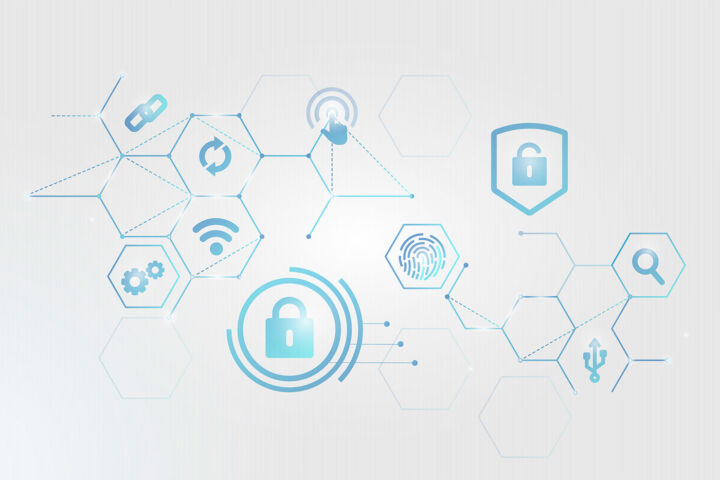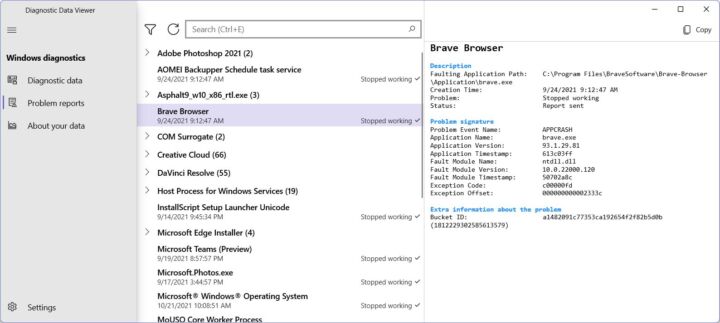- シークレット・モードがどのように機能するのか、誰のためにあるのか、プライバシーのために何ができないのかを知るには、この先を読んでほしい。
- インコグニートモードは、あなたの私生活を守るためのブラウザ特別な操作環境だ。
- シークレット・モードでのブラウジングが提供するセキュリティのレベルと、それが実際に何をするのかについては、多くの誤解がある。
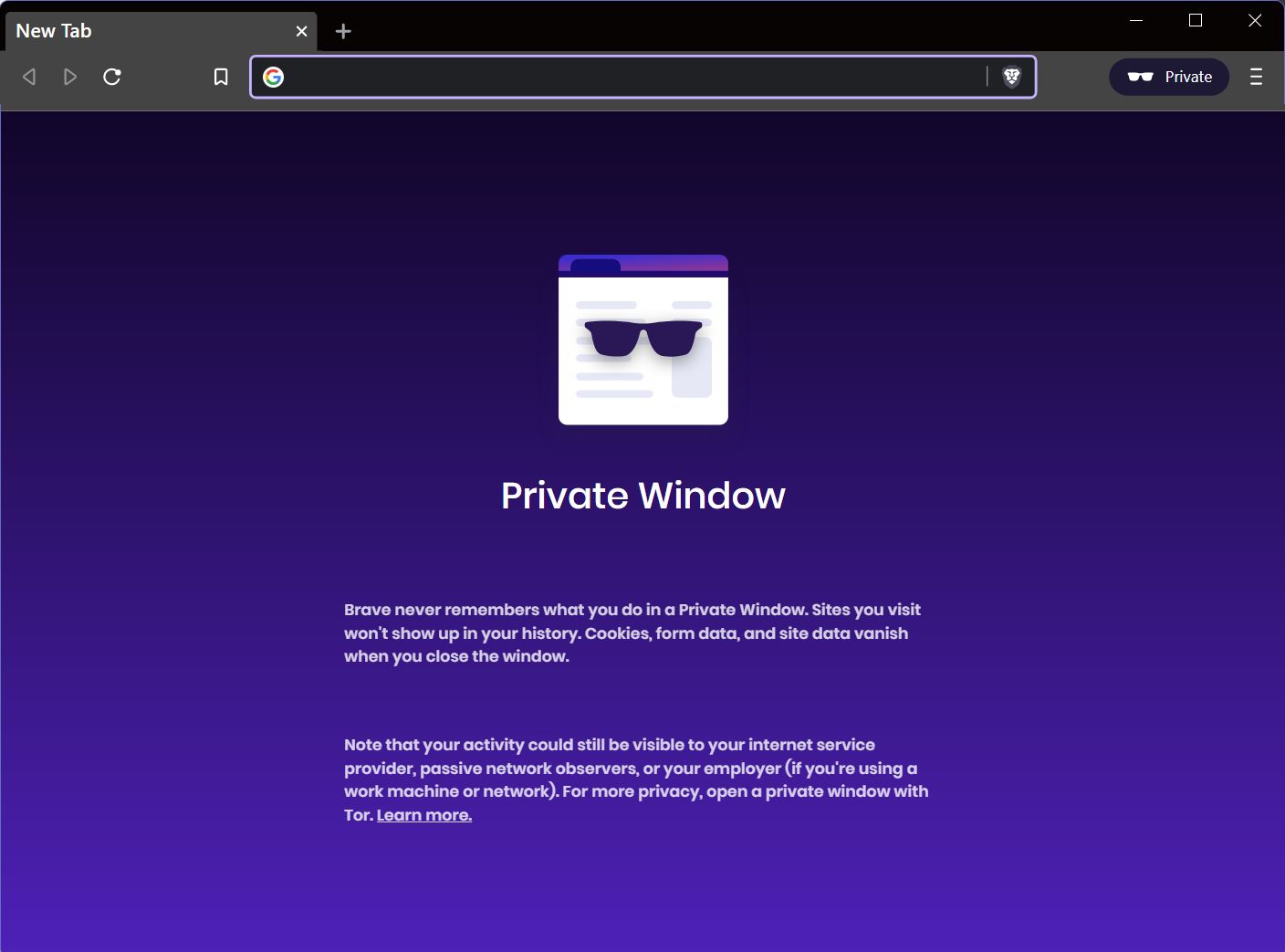
オンライン・プライバシーは、今日の世界では実際に達成できるものというより、むしろ願望に近い。プライバシーの擁護者たちはこれまで以上に懸命に戦っているが、大手テック企業や政府による個人データへの渇望の高まりの前では、勝ち目はなさそうだ。
そこでブラウザのインコグニートモードが役に立つ!そうだろうか?最近の調査では、あらゆる主要ブラウザが提供するこの特別な環境について、多くの誤解があることがわかった。
について、いくつか明確にしておこうと思う。 インコグニート・モードが何をするのか、どのように機能するのか、実際の使用例は何か、そして最も重要なことは、あなたのプライバシーのために何ができないのか、ということだ。.
目次
インコグニート・モードとは何か?
言葉の意味 インコグニート はかなり明確だこれは、自分の本当の姿を隠すことを意味する。このため、人々はインコグニート・モードで個人的にインターネットを閲覧できると信じている。残念ながら、これは部分的にしか真実ではない。
デフォルトでは、ブラウザは(クッキーを介して)あなたがどのサイトを訪問し、特定のウェブサイト上で何をしたかの記録を保持する。このデータはローカルコンピューターに保存され、ユーザーが簡単に消去することができ、古いデータはブラウザー自体によって自動的に消去されることもある。
この動作は秘密ではなく、すでに訪問したことのあるアドレスを入力し始めると、ブラウザがあなたのためにURLを自動補完してくれたり、ログイン状態を維持してくれるので、毎回ユーザー名とパスワードを入力する必要がなく、とても便利だ。
インコグニートモードが通常のブラウジングと異なるのは、次のような点である。 ブラウザーのウィンドウを閉じると、この閲覧データは自動的に消去される。 (まだ可能だ 手動でキャッシュを消去する 通常のブラウジングモードを使用している場合)。シークレットモードでブラウジングすると、より多くのトラッカーがブロックされることもあるが、必ずしもそうとは限らない。インコグニートモードはブラウザによって異なるので、注意が必要だ。
いつインコグニート・モードを使うか?
このブラウジング・モードを使う特別な理由がある: 同じコンピューターやユーザーアカウントを使用している他のユーザーと、自分のブラウジングを分けたい場合.それだけだ。
複数のユーザーアカウントを使って同じコンピューターにログインする場合、ブラウジング・プロファイルは別々に管理される。プライベートと仕事を分けたい場合(自宅で仕事をしている場合)、ブラウザのプロファイルを2つ以上作れば十分だ。このような理由でインコグニートモードを使うのは、ほとんど意味がない。
インコグニートモードはプライバシーを保護しない
もしあなたが、インコグニート・モード時に企業があなたの動きを追跡しないことを期待していたとしたら、ひどくがっかりするだろう。インコグニートモードはこの点ではほとんど役に立たない。否定して生きるよりも、このことを知っておくのが一番だ。
ISPは、あなたが訪問しているウェブサイトを追跡することができる。政府がこれを義務付けている場合もある。
ウェブサイトは、(インターネットを通じて送信されるすべてのデータパッケージとともに送信されるIPアドレスを通じて)そのウェブサイトを訪問した人々とその行動を追跡することができる。
グーグル、フェイスブック、ツイッターのようなサービスは、最初にログインを求められるので、あなたが誰であるかすでに知っている。そのため、インコグニートモードではあなたの行動が追跡されるのを防ぐことはできない。彼らは、あなたがどこに行くにもついて回るのが得意になっているが、あなたはすでにこのことをご存知だろう。
プライバシーを重視する人々にとって、より良い解決策はVPNサービスである。 Torブラウザ.また、『ブレイブ』もある。 私が見つけた最高のウェブブラウザ これまでのところ、Torを使ったプライベートモードが提供されている。
インコグニートモードを有効にしてブラウズする方法
それでもまだプライベートモードを使いたい場合のために、最も重要なブラウザでIncognitoモードを有効にする方法を紹介しよう。どのブラウザも、この「プライバシー重視」モードには微妙に異なる名称を使っている。
クローム・インコグニート
プレス ctrl + shift + n をクリックするか、スリードットメニューをクリックして 新しいインコグニート・ウィンドウ.
エッジ・イン・プライベート
プレス ctrl + shift + n をクリックするか、スリードットメニューをクリックして 新しいインプライベートウィンドウ.
Firefoxのプライベートウィンドウ
プレス Ctrl + Shift + P またはハンバーガーメニューをクリックして 新しいプライベート・ウィンドウ.
ブレイブ・プライベートウィンドウとTor付きプライベートウィンドウ
プレス ctrl + shift + n またはハンバーガーメニューをクリックして 新しいプライベート・ウィンドウ.
私が言及したのは次のことだけだ。 ブレイブ・ブラウザ というのも、このブラウザは私が現在使っているもので、とても気に入っているからだ。興味深い機能のひとつに、強化されたプライベートウィンドウがある。
2つ目のオプションは、非常に興味深いもので、以下を押すとアクセスできる。 alt + shift + n をクリックするか、スリードットメニューをクリックして Torを使った新しいプライベートウィンドウ.このモードでは、ウィンドウを閉じると閲覧データが消去され、ダークウェブとしても知られるTorネットワークを使ってIPを匿名化し、トラッカーをブロックする。
ご心配なく、それほど暗くはないが、特殊な人々がたむろする場所であることは確かだ(通常のインターネットと同じように)。
これがプライベートモードのすべてだ。実際にプライバシーを保護するとなると、プライベートモードはそれほどプライベートなものではないが、だからといって良い使い道が見つからないわけではない。あなたの使用例を下のコメントに書いて、Incognitoモードで安全だと思っている人にこの記事を教えてあげよう。